标签:android
实现一个与内容合二为一的ActionBar动画效果,让你的actionbar更生动。下面是效果图:
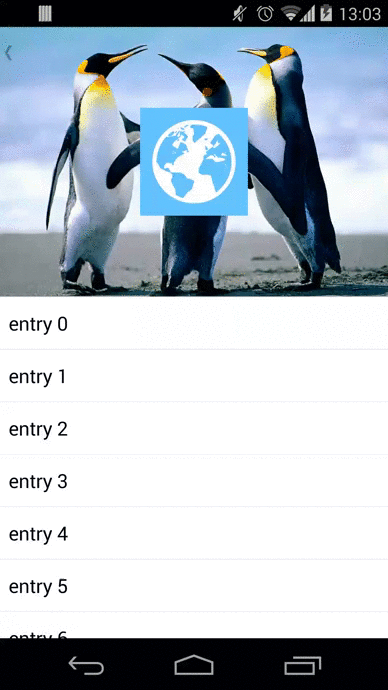
这种效果的好处是让actionbar也成为了内容的一部分,实际应用的效果比图片展示的效果要好,除了actionbar渐渐出现的效果外,背景图片还有一种称之为 Ken Burns effect 的动态效果。
下面讲解实现过程。
设置actionbar的样式,我们需要如下两点:
1.actionbar是透明的。
2.开启overlay mode模式
<resources>
<style name="TransparentTheme" parent="@android:style/Theme.Holo.Light">
<item name="android:windowBackground">@null</item>
<item name="android:actionBarStyle">@style/ActionBarStyle.Transparent</item>
<item name="android:windowActionBarOverlay">true</item>
</style>
<style name="ActionBarStyle.Transparent" parent="@android:Widget.ActionBar">
<item name="android:background">@null</item>
<item name="android:displayOptions">homeAsUp|showHome|showTitle</item>
<item name="android:titleTextStyle">@style/ActionBarStyle.Transparent.TitleTextStyle</item>
</style>
<style name="ActionBarStyle.Transparent.TitleTextStyle" parent="@android:style/TextAppearance.Holo.Widget.ActionBar.Title">
<item name="android:textColor">@android:color/white</item>
</style>
</resources>
布局
布局是实现的关键,FrameLayout中包含一个ListView以及另外一个FrameLayout(头部,显示图片的地方,这里我们称之为header),header中包含了两个ImageView,一个用于显示背景图片,一个用于显示logo。这个logo会跟着listView的滚动而变化,并最终跑到actionbar中。
<FrameLayout xmlns:android="http://schemas.android.com/apk/res/android"
android:layout_width="match_parent"
android:layout_height="match_parent">
<ListView
android:id="@+id/listview"
android:layout_width="match_parent"
android:layout_height="match_parent"
android:background="@android:color/white" />
<FrameLayout
android:id="@+id/header"
android:layout_width="match_parent"
android:layout_height="@dimen/header_height">
<ImageView
android:id="@+id/header_picture"
android:layout_width="match_parent"
android:layout_height="match_parent"
android:src="@drawable/picture0" />
<ImageView
android:id="@+id/header_logo"
android:layout_width="@dimen/header_logo_size"
android:layout_height="@dimen/header_logo_size"
android:layout_gravity="center"
android:src="@drawable/ic_header_logo" />
</FrameLayout>
</FrameLayout>这里的技巧是给Listview添加一个伪造的header,并且将它的高度设置成真实header的高度。伪造header的xml代码<LinearLayout xmlns:android="http://schemas.android.com/apk/res/android"
android:layout_width="match_parent"
android:layout_height="@dimen/header_height"
android:orientation="vertical">
</LinearLayout>将他inflate后添加到ListView中:mFakeHeader = getLayoutInflater().inflate(R.layout.fake_header, mListView, false); mListView.addHeaderView(mFakeHeader);
public int getScrollY() {
View c = mListView.getChildAt(0);
if (c == null) {
return 0;
}
int firstVisiblePosition = mListView.getFirstVisiblePosition();
int top = c.getTop();
int headerHeight = 0;
if (firstVisiblePosition >= 1) {
headerHeight = mPlaceHolderView.getHeight();
}
return -top + firstVisiblePosition * c.getHeight() + headerHeight;
}
移动header的位置
当ListView滚动的时候,你必须移动header的位置让他和伪造的ListView header保持同步,注意移动到了actionbar的边界为止。
mListView.setOnScrollListener(new AbsListView.OnScrollListener() {
@Override
public void onScrollStateChanged(AbsListView view, int scrollState) {
}
@Override
public void onScroll(AbsListView view, int firstVisibleItem, int visibleItemCount, int totalItemCount) {
int scrollY = getScrollY();
//sticky actionbar
mHeader.setTranslationY(Math.max(-scrollY, mMinHeaderTranslation));
}
});标题的渐变
actionbar标题文字的出现是渐变的,而标题文字所在的TextView控件可以通过Resource的getIdentifier方法获得。
private TextView getActionBarTitleView() {
int id = Resources.getSystem().getIdentifier("action_bar_title", "id", "android");
return (TextView) findViewById(id);
}getActionBarTitleView().setAlpha(0f);
mListView.setOnScrollListener(new AbsListView.OnScrollListener() {
@Override
public void onScrollStateChanged(AbsListView view, int scrollState) {
}
@Override
public void onScroll(AbsListView view, int firstVisibleItem, int visibleItemCount, int totalItemCount) {
float ratio = clamp(mHeader.getTranslationY() / mMinHeaderTranslation, 0.0f, 1.0f);
//actionbar title alpha
getActionBarTitleView().setAlpha(clamp(5.0F * ratio - 4.0F, 0.0F, 1.0F));
}
});Alpha values: f(x) = 5x-4

clamp是一个基本的数学计算公式:
public static float clamp(float value, float max, float min) {
return Math.max(Math.min(value, min), max);
}应用图标和logo的移动和缩放
首先你要获得图标所在的ImageView:
private ImageView getActionBarIconView() {
return (ImageView) findViewById(android.R.id.home);
}ActionBar actionBar = getActionBar(); actionBar.setIcon(R.drawable.ic_transparent);
mListView.setOnScrollListener(new AbsListView.OnScrollListener() {
@Override
public void onScrollStateChanged(AbsListView view, int scrollState) {
}
@Override
public void onScroll(AbsListView view, int firstVisibleItem, int visibleItemCount, int totalItemCount) {
float ratio = clamp(mHeader.getTranslationY() / mMinHeaderTranslation, 0.0f, 1.0f);
//move & scale
interpolation = mAccelerateDecelerateInterpolator.getInterpolation(ratio);
View actionBarIconView = getActionBarIconView();
getOnScreenRect(mRect1, mHeaderLogo);
getOnScreenRect(mRect2, actionBarIconView);
float scaleX = 1.0F + interpolation (mRect2.width() / mRect1.width() – 1.0F);
float scaleY = 1.0F + interpolation (mRect2.height() / mRect1.height() – 1.0F);
float translationX = 0.5F (interpolation (mRect2.left + mRect2.right – mRect1.left – mRect1.right));
float translationY = 0.5F (interpolation (mRect2.top + mRect2.bottom – mRect1.top – mRect1.bottom));
mHeaderLogo.setTranslationX(translationX);
mHeaderLogo.setTranslationY(translationY – mHeader.getTranslationY());
mHeaderLogo.setScaleX(scaleX);
mHeaderLogo.setScaleY(scaleY);
}
});代码下载:https://github.com/flavienlaurent/NotBoringActionBar
标签:android
原文地址:http://blog.csdn.net/jianghejie123/article/details/39692345